Mit Bild
„Do Not Track“ ist der Name einer Webtechnologie, die in allen modernen Browsern als Option angeboten wird. Wer sie aktiviert, teil jeder besuchten Website automatisch mit, dass er der Speicherung seiner Daten zur Erstellung von Nutzerprofilen widerspricht. Hier lesen Sie, wie sie „Do Not Track“ in Ihrem Browser aktivieren.
Mit Bild
Nutzerprofil-Erstellung ablehnen mit Do Not Track
Wer im Internet unterwegs ist, hinterlässt unweigerlich Datenspuren – über seine Klicks, die Verweildauer auf Websites oder die Online-Käufe. Für Internetkonzerne und Werbetreibende sind diese Browserdaten wertvoll: zu Nutzerprofilen verdichtet lassen sie sehr genaue Rückschlüsse über Surf- und Konsumvorlieben zu und ermöglichen so exakt am Nutzerinteresse orientierte Werbung und Angebote. Zudem werden Nutzerprofile selbst auch gehandelt. Deswegen zeichnen viele Websites und die eingebundenen Werbefirmen das Surfverhalten ihrer Besucher auf. Anhand der individuellen Browsereinstellungen lassen sich Nutzer relativ eindeutig bestimmen – die Onlinebewegungen werden getrackt, Nutzerprofile erstellt.
Mit Bild
Internetnutzer können dieser Datensammelwut Einhalt gebieten. „Do Not Track“ – also „Nicht verfolgen“ – ist ein nach jahrelangen Verhandlungen jüngst vom W3C zertifizierter Standard, mit dem Browser Websites und anderen Webanwendungen signalisieren können, dass kein Nutzerprofil erstellt werden soll. Inzwischen unterstützen die aktuellen Versionen aller großen Browser – Firefox, Internet Explorer, Safari, Opera und Chrome – die Do-Not-Track-Funktion (DNT).
Mit Bild
Was bringt DNT wirklich?
Technisch ist DNT einfach umzusetzen, weltweit ist die tatsächliche Durchsetzung im Gerangel von Werbetreibenden und Juristen jedoch schwierig.
Mit Bild
Immerhin sind sich die deutschen Datenschutzaufsichtsbehörden einig, dass die entsprechende DNT-Einstellung „der Erklärung eines Widerspruchs“ im Sinne des Telemediengesetzes gleichkomme und dass Anbieter von Telemedien diesen Widerspruch beachten müssten. Die Anbieter dürfen also keine Nutzungsprofile erstellen, wenn die DNT-Option aktiviert ist. Dennoch sind Seitenbetreiber gesetzlich (bisher) nicht verpflichtet, „Do Not Track“ zu respektieren. Sie halten sich höchstens freiwillig daran, aufs Tracking zu verzichten – und das tun längst nicht alle Anbieter.
Mit Bild
Zurzeit stehen mit Pinterest und Twitter nur noch zwei große Online-Konzerne auf der Liste der DNT-Unterstützer. Yahoo hat gerade erklärt, DNT-Anfragen nicht mehr zu akzeptieren.
Mit Bild
Die Do-Not-Track-Einstellung im Browser ist also keineswegs eine hundertprozentige Garantie, dass Websites nicht doch Nutzerdaten einsammeln. Dennoch sollten Sie sie aktivieren:
Erstens gibt es ja auch Anbieter, die sich an die Vorgabe halten;
zweitens ist die bisher eher geringe Nutzung der DNT-Einstellung ein häufiges Argument derjenigen, die das ganze Vorhaben kippen wollen – zuletzt etwa beim Yahoo-Ausstieg aus der Vereinbarung;
und drittens dauert die Aktivierung nur wenige Sekunden.
Mit Bild
So geht’s: Firefox
In Firefox ist die Do-Not-Track-Funktion standardmäßig deaktiviert. Um die Funktion scharfzuschalten,
Mit Bild
So stellen Sie "Do Not Track" in Firefox ein.
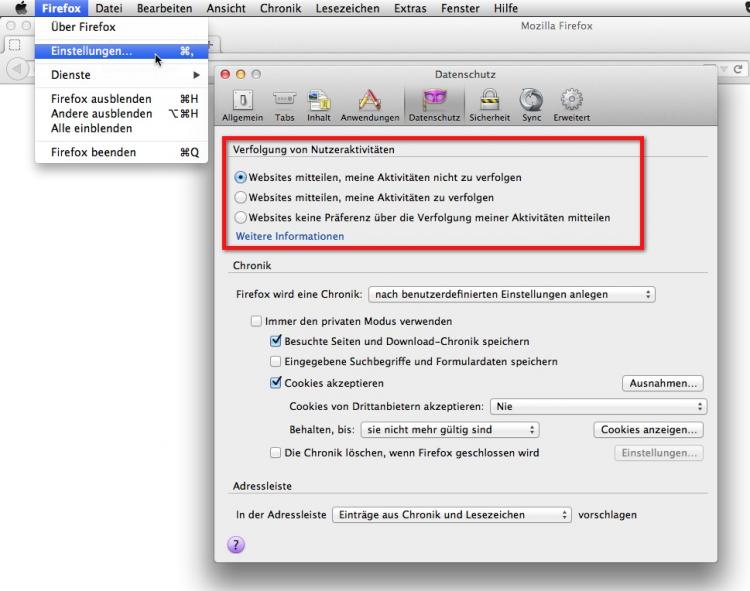
Mit Bild
wählen Sie im Menü „Einstellungen“ und dort die Tafel „Datenschutz“;
aktivieren Sie unter „Verfolgung von Nutzeraktivitäten“ die Option „Websites mitteilen, meine Aktivitäten nicht zu verfolgen“.
Mit Bild
So geht’s: Internet Explorer
Auch Microsofts Internet Explorer hat die entsprechende Option an Bord. Um sie zu aktivieren,
klicken Sie rechts oben auf das Zahnrad-Icon, um die Einstellungen zu öffnen;
fahren Sie mit der Maus auf den Eintrag „Sicherheit“, um das Untermenü aufzuklappen;
klicken Sie dort auf die Option "Do Not Track"-Anforderungen (nicht nachverfolgen) aktivieren".
Um die Änderungen zu speichern, ist ein Browser-Neustart erforderlich.
Mit Bild
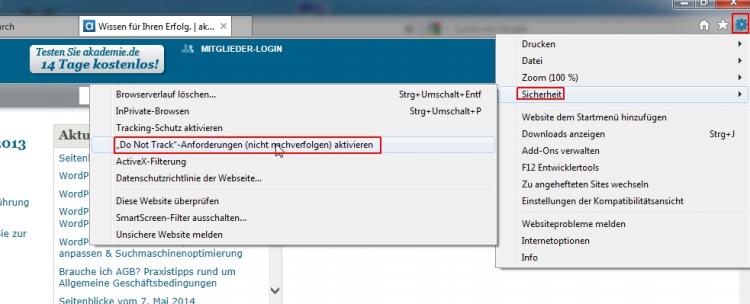
Auch der Internet Explorer kann "Do Not Track".
Mit Bild
So geht’s: Chrome
Um die entsprechende Einstellung in Chrome zu finden, muss man etwas suchen – doch es gibt sie.
Mit Bild
Hier aktivieren Sie "Do Not Track" in Safari.
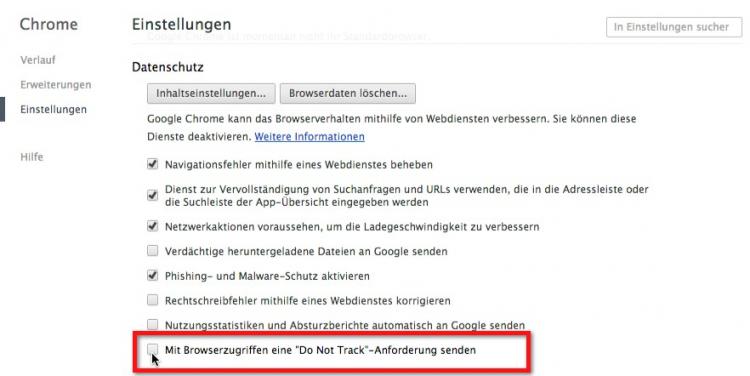
Mit Bild
Rufen Sie die Einstellungen auf.
Klicken Sie auf „Erweiterte Einstellungen anzeigen“.
Dort finden Sie unter „Datenschutz“ die Option „Mit Browserzugriffen eine ‚Do Not Track’-Anforderung senden“.
Nun erscheint ein Feld mit einer Information über die (begrenzte) Wirkung von DNT. Dies müssen Sie quittieren.
Mit Bild
So geht’s: Safari
Auch Safari kann DNT. Um die Funktion einzustellen, gehen Sie wie folgt vor:
Mit Bild
Safari: "Do Not Track" schalten Sie hier ein.
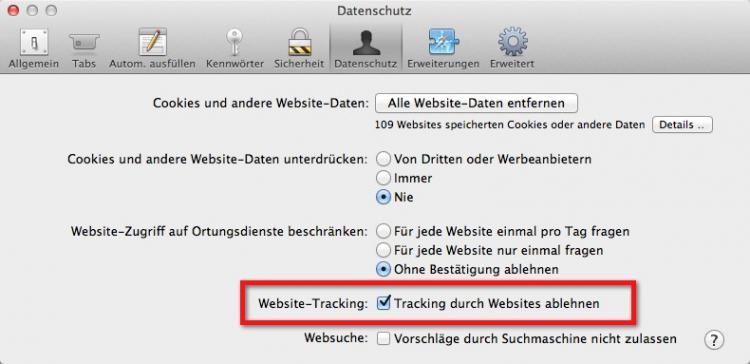
Mit Bild
Öffnen Sie das „Einstellungen“-Menü.
Wechseln Sie zur Tafel „Datenschutz“.
Setzen Sie dort bei der Option „Website-Tracking: Tracking durch Websites ablehnen“ ein Häkchen.
Mit Bild
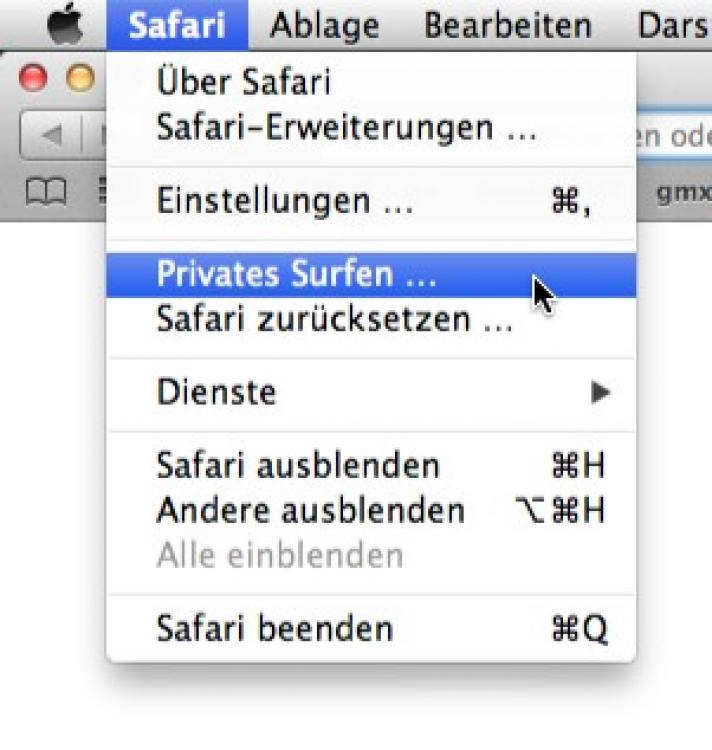
Mögliches Missverständnis: Diese Einstellung, "Privates Surfen", ist nicht "Do Not Track"!
Mit Bild
So geht's: Opera
Gern tragen wir auf besonderen Wunsch eines Lesers noch die „Do not track”-Aktivierung für Opera nach:
Rufen Sie die Einstellungen auf, aus dem Menü, das sich beim Anklicken des roten Opera-Logos öffnet, oder durch die Tastenkombination Strg+F12.
Wählen Sie die Registerkarte „Erweitert”.
Setzen Sie ein Häkchen bei „Websites mitteilen, mich nicht zu verfolgen”.
Mit Bild
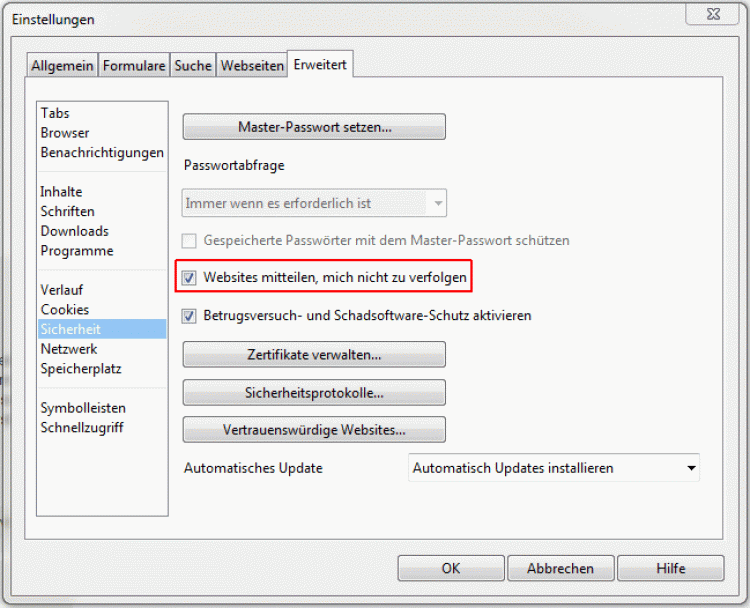
Do not track: Die Einstellung in Opera
Mit Bild
